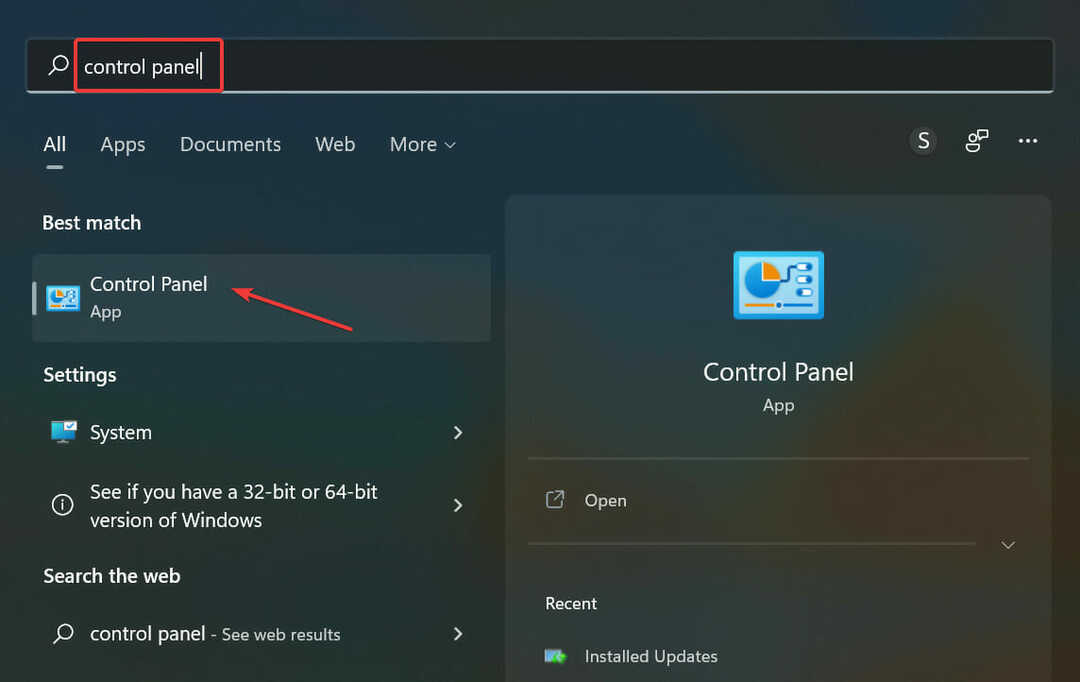- Več uporabnikov je trdilo, da njihov Thunder VPN ne deluje, zaradi česar je ta brezplačna storitev precej nezanesljiva.
- Odpravljanje težav lahko začnete tako, da znova zaženete mobilno napravo ali preverite, ali internet deluje.
- Aplikacije potrebujejo natančno uro za pravilno delovanje, zato lahko težavo odpravite s konfiguracijo datuma in ure v telefonu.
- Če se zdi, da nobena rešitev ne deluje, bi bila najboljša izbira ponovna namestitev aplikacije Thunder VPN.

Thunder VPN je brezplačno navidezno zasebno omrežje za uporabnike Androida, ki ga lahko prenesete iz trgovine Google Play, ki svojim uporabnikom ponuja dostojne storitve.
Ker je brezplačna, ima sama aplikacija številne težave, vključno s tem, da včasih Thunder VPN sploh ne deluje.
Poleg tega njegova brezplačna narava ne omogoča boljših pravil dnevnika in tudi ne ponuja stikala za ubijanje.
Dandanes se veliko ljudi navadno odloči za brezplačne ponudnike storitev VPN in preprosto prezre omejitve ali varnostna vprašanja, ki se pojavljajo skupaj s temi aplikacijami.
Če imate medtem težave povezovanje naprave Android z operacijskim sistemom Windows 10, lahko nastanejo zaradi nastavitev telefona.
Če želite še naprej uporabljati Thunder VPN, vam bo ta članek zagotovo v pomoč, saj bomo razpravljali o najbolj uporabnih rešitvah te nadležne težave.
5 najboljših VPN-jev, ki jih priporočamo
 |
59% popusta na voljo za dvoletne načrte |  Preverite ponudbo! Preverite ponudbo! |
 |
79% popusta + 2 brezplačna meseca |
 Preverite ponudbo! Preverite ponudbo! |
 |
85% popusta! Le 1,99 $ na mesec za 15 mesečni načrt |
 Preverite ponudbo! Preverite ponudbo! |
 |
83% popusta (2,21 $ / mesec) + 3 brezplačni meseci |
 Preverite ponudbo! Preverite ponudbo! |
 |
76% (2.83$) na 2-letnem načrtu |
 Preverite ponudbo! Preverite ponudbo! |
Kaj lahko storim, če Thunder VPN ne deluje?
1. Znova zaženite telefon
- Pritisnite gumb za vklop za nekaj sekund.
- Izberite Ponovni zagon možnost.
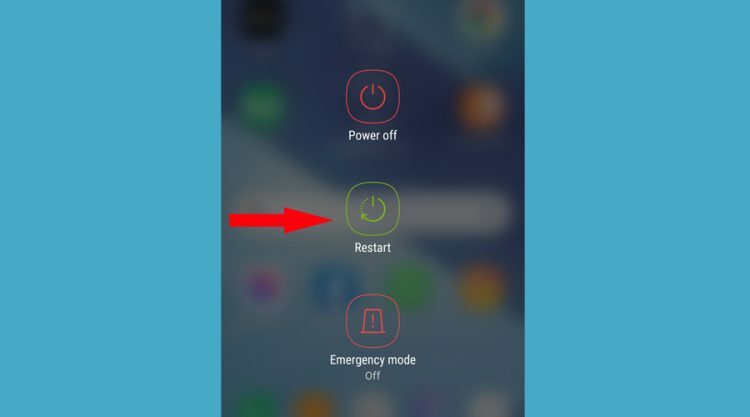
- Vklopite napravo.
Ko sistem Android naloži svoje funkcije, znova zaženite aplikacijo Thunder VPN in preverite, ali težava še vedno obstaja.
Če ne deluje, nadaljujte z naslednjimi koraki.
2. Preverite internetno povezavo v telefonu
- Dotaknite se Nastavitve v napravi Android.

- Klikni Povezave možnost s seznama.
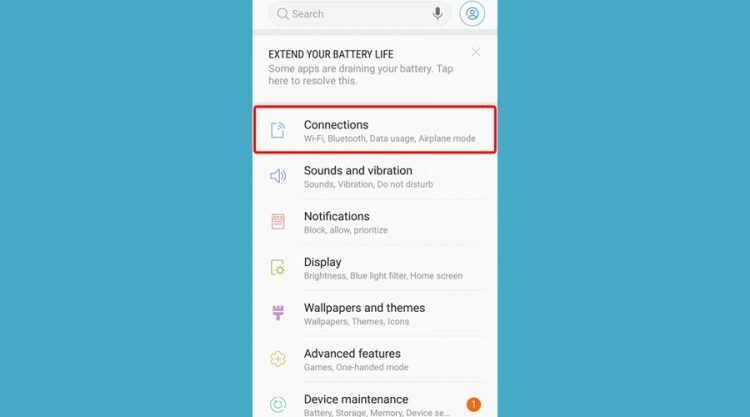
- Kliknite na Wifi.
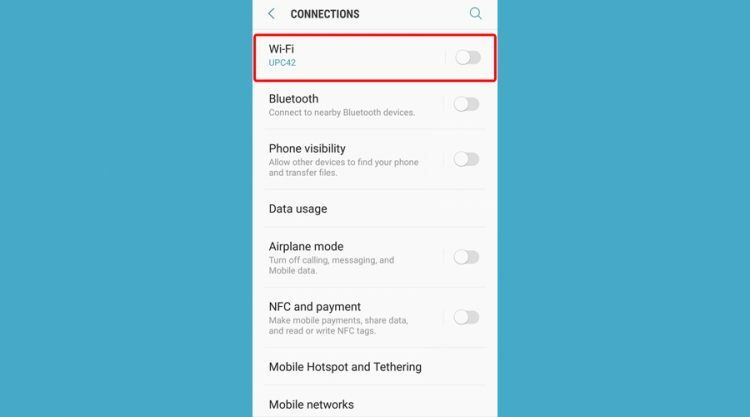
- Preverite, ali je vaš Wi-Fi povezan.
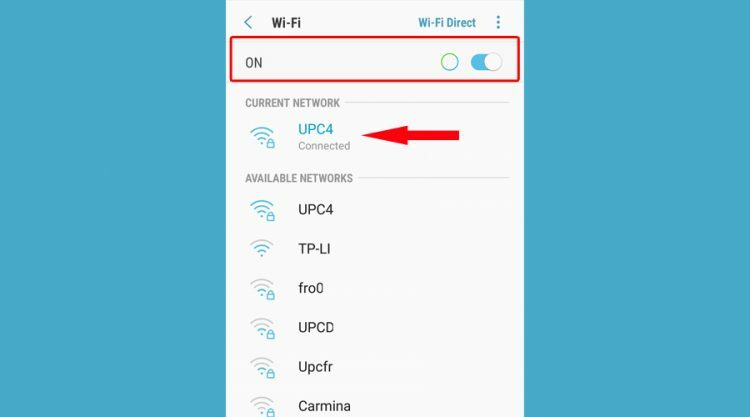
Če vaš Thunder VPN ne deluje, preverite, ali vaša Wi-Fi ali mobilna podatkovna povezava deluje pravilno.
Ko vidite, da je internetna povezava vzpostavljena in deluje, poskusite znova odpreti VPN in preverite, ali imate še vedno težave z njo.
3. Posodobite sistem telefona
- Dotaknite se Nastavitve na pametnem telefonu Android.

- Klikni Posodobitev programske opreme možnost s seznama.
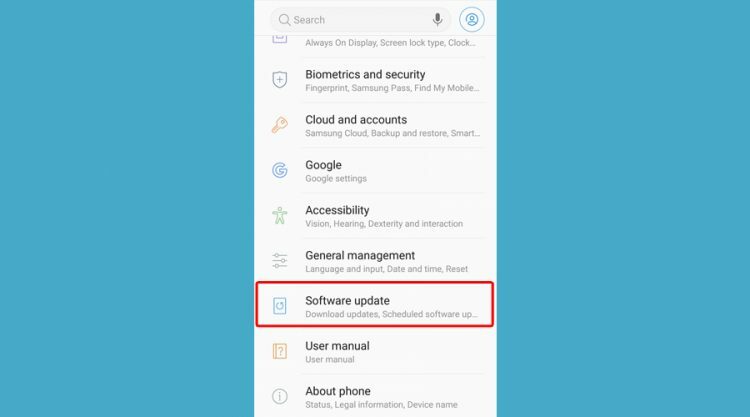
- Izberite, če želite ročno ali samodejno posodobite programsko opremo.
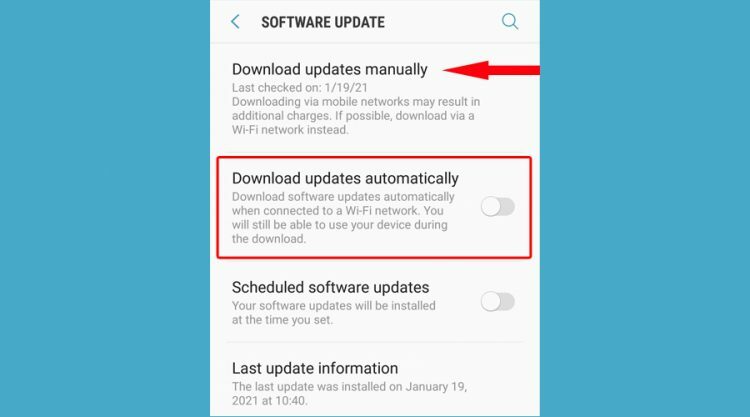
Ni čudno, da mnogi uporabniki Androida ne posodabljajo svojih naprav na najnovejšo razpoložljivo različico programske opreme tako pogosto, kot bi morali.
Vendar se morate zavedati, da posodobitev operacijskega sistema pametnega telefona pomaga pri reševanju varnostnih težav in izboljša splošno delovanje naprave.
Če vaš Thunder VPN ne deluje, lahko posodobitev naprave odpravi težavo.
4. Pravilno nastavite datum in uro telefona
- Dotaknite se Nastavitve na pametnem telefonu Android.

- Klikni Splošno vodstvo možnost s seznama.
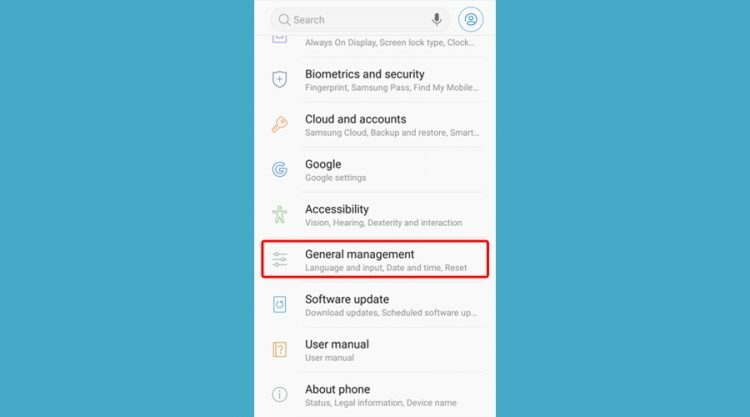
- Na seznamu Splošno upravljanje tapnite Datum in čas možnost.
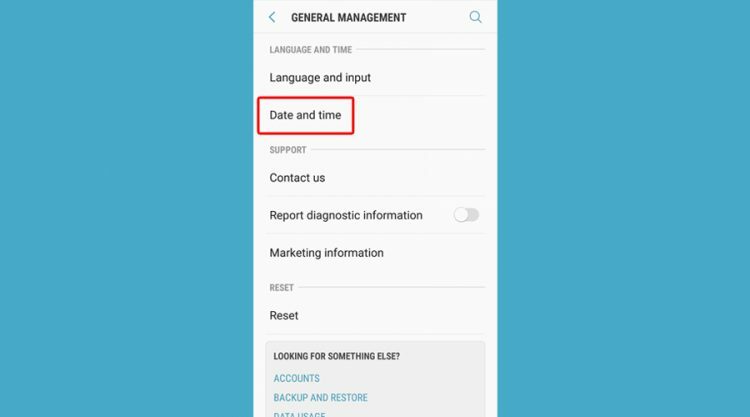
- V Datum in čas KlikniSamodejni datum in ura možnost.
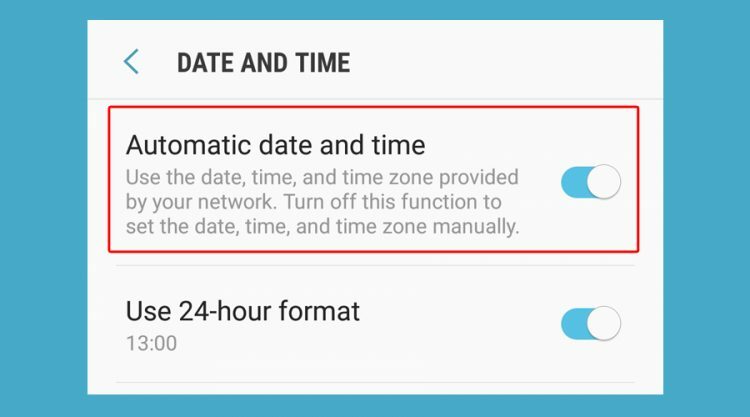
- Nastavite datum, čas in časovni pas od Samodejno datum in ura.
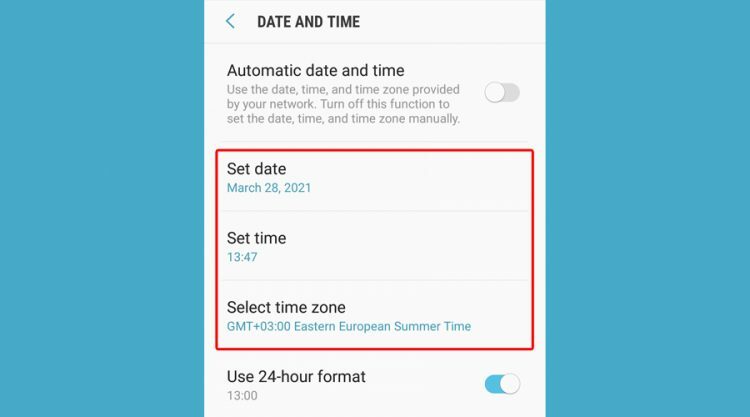
Če se vam Thunder VPN zruši, obstaja velika verjetnost, da ima vaš telefon napačen datum ali uro. Preverite, ali se regija in časovni pas, nastavljeni v vašem računu Thunder, ujemata s tistimi na vašem pametnem telefonu.
Aplikacije potrebujejo natančno uro za pravilno delovanje, tako da lahko konfiguracija datuma in ure v telefonu odpravi težavo z VPN-jem Thunder.
5. Prisilno zaustavite aplikacijo Thunder VPN
- Dotaknite se Nastavitve na pametnem telefonu Android.

- Pomaknite se navzdol Nastavitve najti Aplikacije na seznamu.
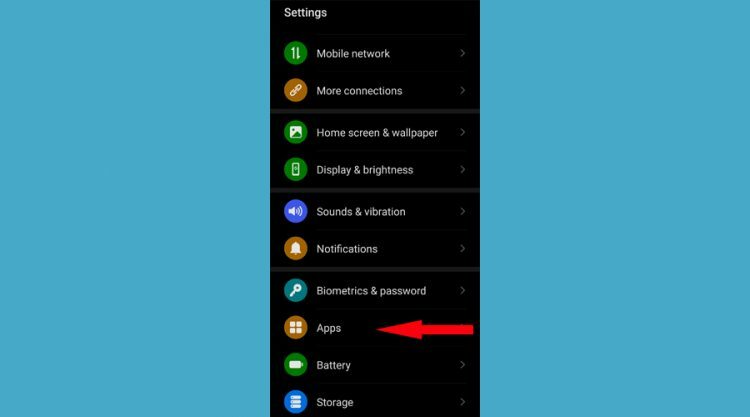
- Klikni Aplikacije.
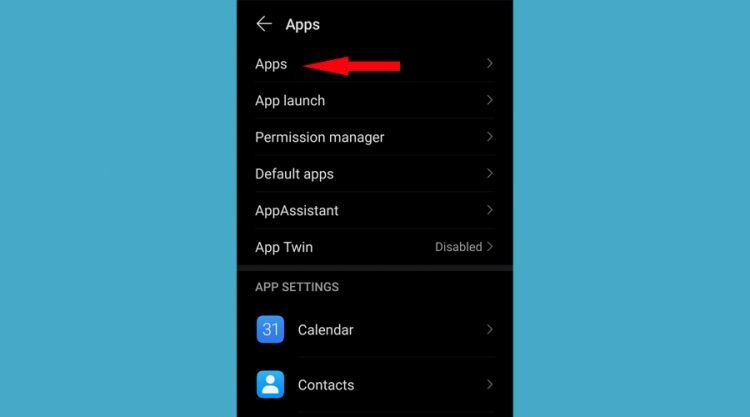
- Išči grmenje v Aplikacije seznama in se ga dotaknite.
- Dotaknite se Gumb za prisilno zaustavitev na zaslonu z informacijami o aplikaciji Thunder.
- V grmenje Informacije o aplikaciji zaslon, tapnite Prisilna ustavitev .
6. Izbrišite podatke o shrambi v aplikaciji Thunder VPN
- Sledite korakom iz prejšnje rešitve, dokler ne pridete do Aplikacija Thunder iz pametnega telefona Android.
- Klikni Skladiščenje na zaslonu z informacijami o aplikaciji.
- Klikni Počisti podatke na zaslonu za shranjevanje.
Če vaš Thunder VPN ne deluje, so morda predpomnjeni podatki preveliki, zato jih razmislite o brisanju.
Brisanje shranjevalnih podatkov običajno pomaga, če je aplikacija napačna in vas pusti izpostavljene varnostnim grožnjam.
Če povzamemo, če Thunder VPN ne deluje v vaši mobilni napravi Android, začnite s prisilno zaustavitvijo aplikacije.
Poleg tega lahko poskrbite, da je aplikacija posodobljena na najnovejšo različico, in tudi izbrišete podatke o pomnilniku aplikacije. Prav tako morate pravilno nastaviti datum in uro telefona in izvesti posodobitev sistema.
Če nobena od rešitev ne deluje, se obrnite na center za podporo za Thunder VPN.